To download the app, visit: Library
:::A Tulip segítségével racionalizálja az operátori jelenlétet és a helymegosztást
Cél
A jelenlétkezelő alkalmazás segít a bejelentkezési és kijelentkezési tevékenységek naplózásában. Áttekintést nyújt a bejelentkezett felhasználókról, és segít megszervezni a felhasználók jelenlétét az egyes helyszíneken. Az alkalmazás segíti a felhasználókat a készségmátrix kezelésében is.
Beállítás
Az alkalmazás elindítása előtt a kezdeti lépés az összes felhasználó hozzáadása a rendszerhez és a megfelelő szerepkörök hozzárendelése. egyedi mezőket kell hozzáadni a felhasználók táblázatához: Operator check-in, Assigned location.
Hogyan működik
Az Operator Time and Location Managemnt alkalmazás az operátor be- és kijelentkezésére szolgál. Az alkalmazás automatikusan a megfelelő lépésre irányítja a felhasználókat annak alapján, hogy bejelentkeztek-e már vagy sem.
Használt táblázatok
A következő táblázatok használatosak a jelenlétkezelő alkalmazásban:* Felhasználói táblázatok* (Meghatározás) Üzemeltetői készségmátrix* (Napló) Üzemeltetői tevékenységtörténet
Felhasználói táblázatok: Ez a táblázat a felhasználók és a rendszerben betöltött szerepük kezelésére szolgál.
(Definíció) Üzemeltetői készségmátrix: Ez a táblázat az operátorok képességeinek tárolására szolgál a képzettségi szintjeikkel együtt.
(Napló) Üzemeltetői tevékenység előzményei: Az alkalmazás rögzíti a be- és kijelentkezés dátumát és időpontját, valamint a kettő között eltelt időt.
Az alkalmazás felépítése
A jelenlétkezelés két alkalmazást tartalmaz:1. Üzemeltetői idő- és helymeghatározás (Üzemeltető)2. Üzemeltetői idő- és helymeghatározás (Üzemeltető). Üzemeltetői jelenlét konfigurálása (Felügyelő)
**Üzemeltetői idő- és helykezelés (Üzemeltető)**Az alkalmazás használatához az üzemeltetőnek be kell jelentkeznie a Badge azonosítójával.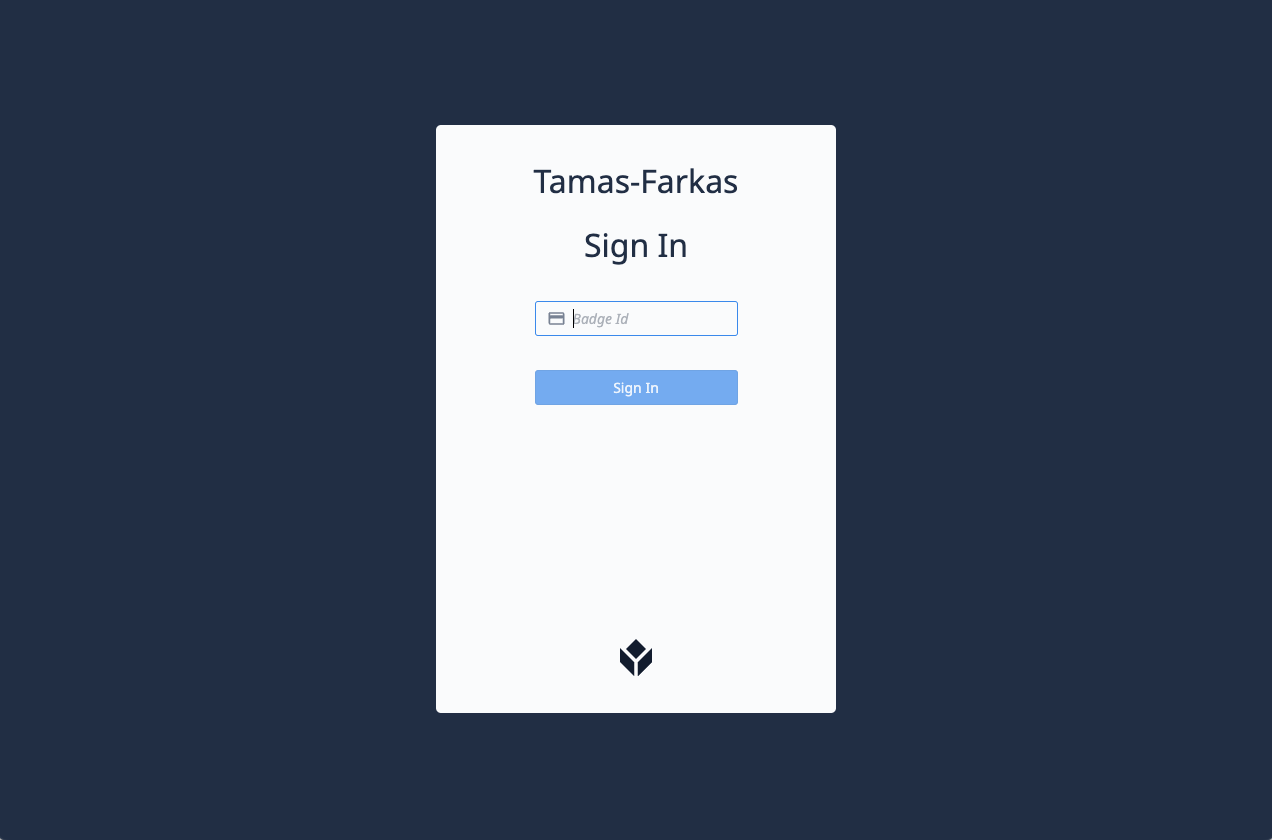
Az alkalmazás automatikusan a megfelelő lépésre irányítja a felhasználókat.
A bejelentkezés lépésnél az alkalmazás feltölti a kijelölt helyszínt, ha az előre definiálva van. A felhasználók módosíthatják vagy kiválaszthatják a legördülő listából.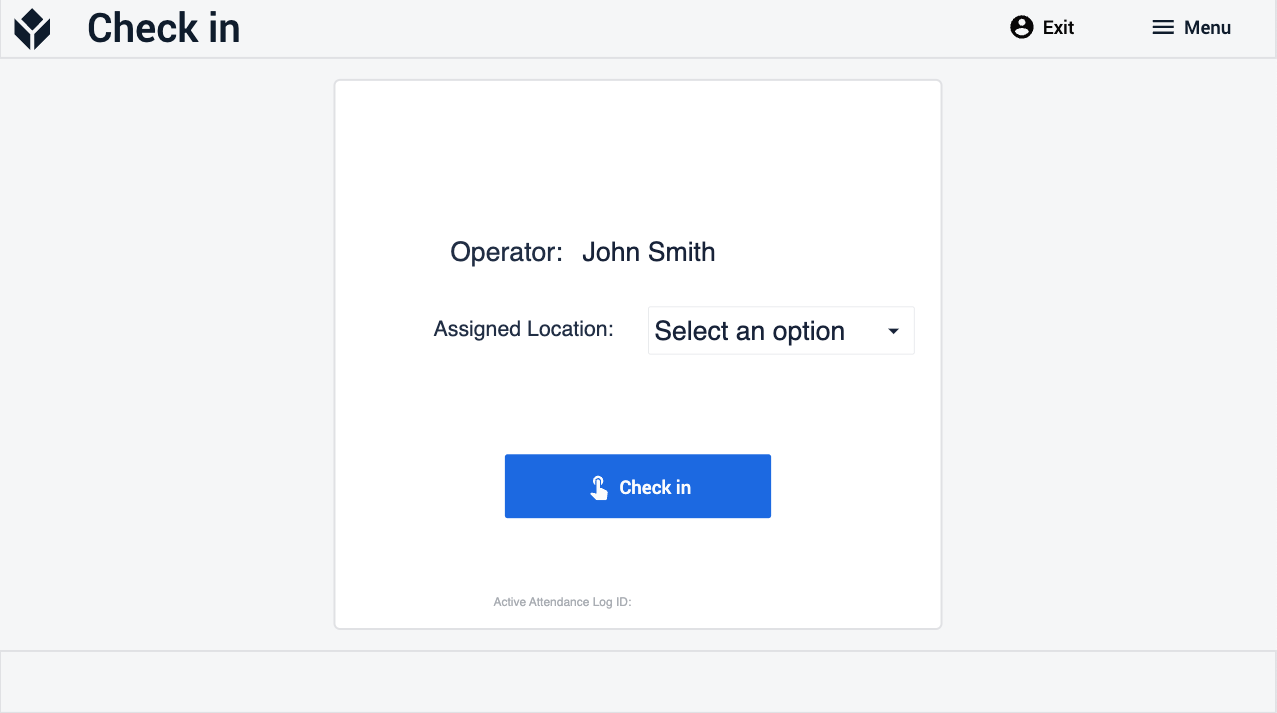
Üzemeltetői jelenlét konfigurálása (felügyelő)A Fő lépésen a felhasználó megtekintheti a bejelentkezett felhasználók listáját, és egy kiválasztott felhasználóhoz helyszínt is rendelhet. Az operátori készségek és szintek kezeléséhez a felhasználók az Operátori készségek lépésre navigálhatnak az Operátori készségek megtekintése gombra kattintva.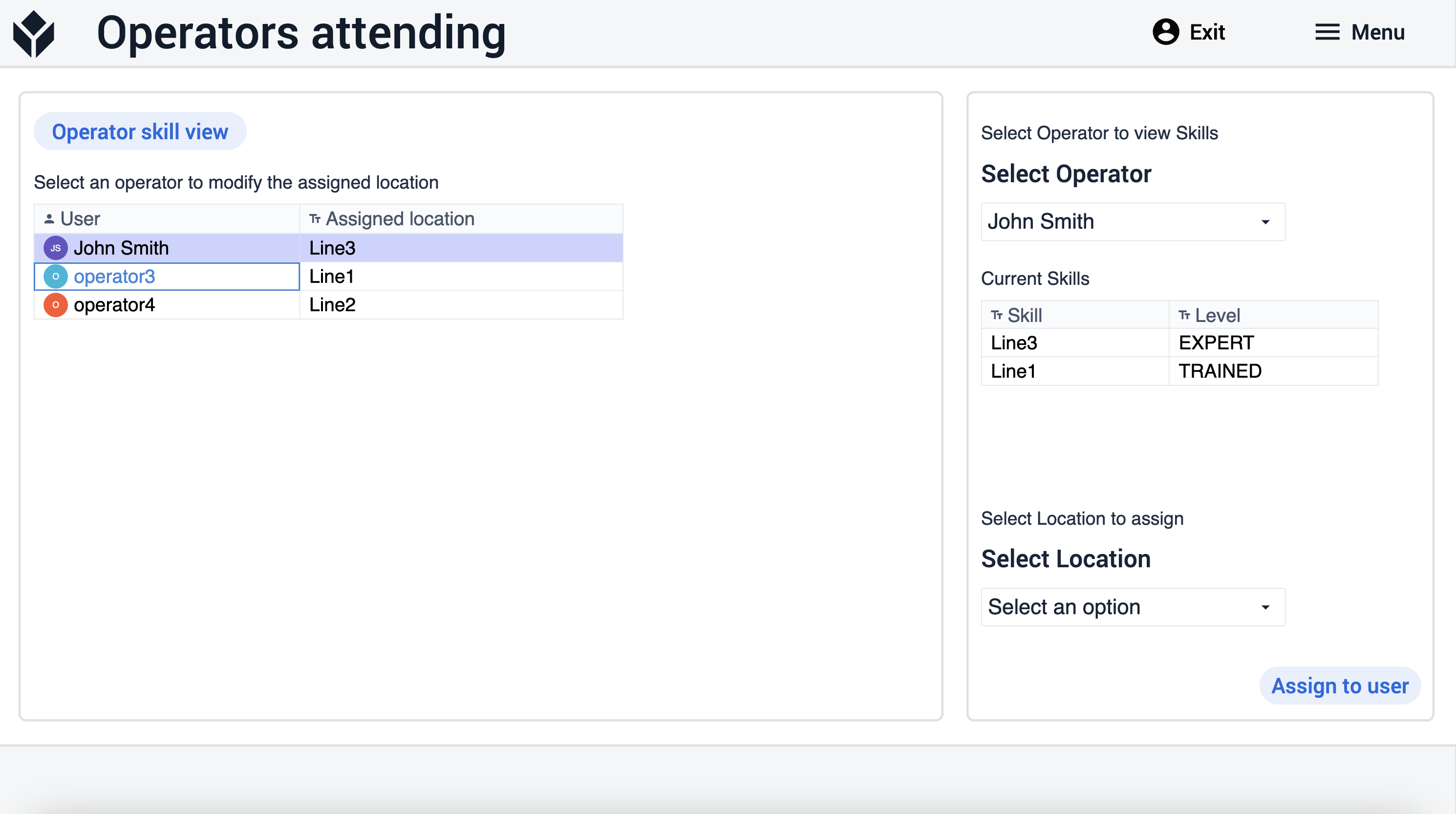
Az Üzemeltetői készségek lépésen a felhasználók módosíthatják a meglévő készségeket, vagy új készségeket adhatnak hozzá az üzemeltetőkhöz. A készségmátrix létrehozásához vagy módosításához a felhasználónak ki kell választania a legördülő listából az operátort, a készséget és a szintet, majd a kék Modify or Add New Skill gombra kell kattintania. Ezen kívül a felhasználónak lehetősége van arra, hogy a bal oldali táblázatból válasszon ki egy rekordot. Egy rekord kiválasztása után a legördülő listák automatikusan kitöltődnek, ami leegyszerűsíti az adatok módosításának folyamatát. A táblázatot üzemeltető és/vagy készség szerint is lehet szűrni.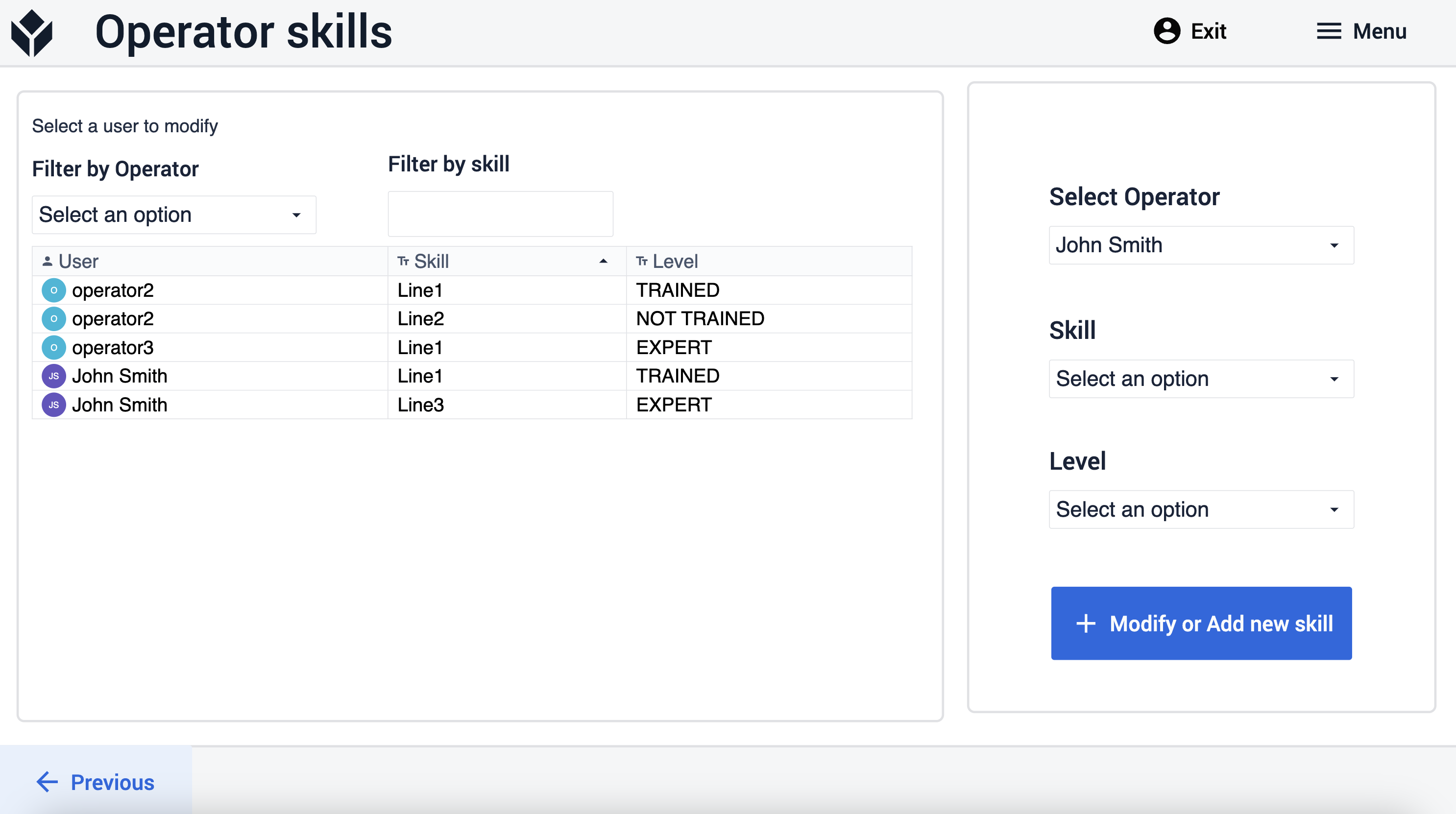
További olvasnivalók
A felhasználók hozzáadásáról és a felhasználói szerepkörök kezeléséről itt talál további információkat.
